

Gli sfondi sono disponibili in diverse dimensioni. Se ti piace un'immagine e questa è una buona immagine HD, puoi usarla su un grande schermo anche se non è della giusta dimensione. Windows puĂ² allungare un'immagine in modo che riempia lo schermo e normalmente fa un buon lavoro. A volte perĂ² non funziona e l'immagine è tagliata alla fine sbagliata. Il miglior modo di agire è ridimensionare un'immagine per adattarla al tuo desktop. Ecco il modo migliore per ridimensionare un'immagine su uno sfondo del desktop.
Prima di ridimensionare un'immagine su uno sfondo del desktop, devi sapere quali dimensioni dovrebbe essere. Questo non è un affare adatto a tutti. Stai ritagliando e ridimensionando un'immagine per il tuo schermo. Ăˆ un lavoro personalizzato, quindi utilizza la risoluzione dello schermo.
Apri l'app Impostazioni e vai al gruppo di impostazioni Sistema. Seleziona la scheda Visualizza e osserva il valore impostato nel menu a discesa Risoluzione. Questa è la dimensione che dovrebbe essere un'immagine per adattarsi perfettamente allo schermo.
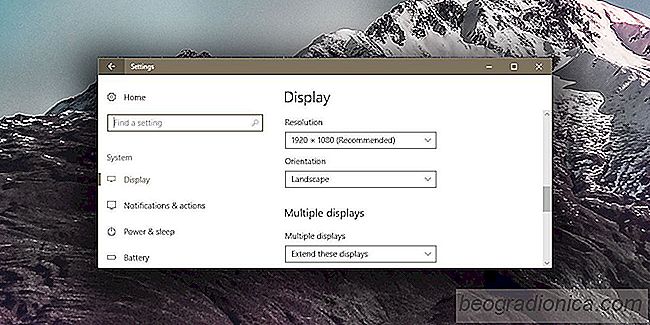
Per questo, useremo un'immagine di Unsliche utente John Fowler @wildhoney. Questa immagine è 4288x4800px. La larghezza è inferiore all'altezza quindi è inadeguata per il monitor medio che di solito è orientato al paesaggio. Ci sono due modi per trattare un'immagine come questa; ridimensionamento, ritaglio o entrambi.
Ăˆ possibile ridimensionare l'immagine e modificarne la larghezza a 1920px. L'altezza cambierĂ proporzionalmente e non sarĂ 1080px. Quando lo si imposta come sfondo, parte di esso verrĂ comunque ritagliato. Se è accettabile, utilizzare IrfanView per ridimensionare l'immagine e impostarla come sfondo.

Come abilitare / disabilitare il completamento automatico per Esplora file in Windows 10
La navigazione dei file è piuttosto semplice in Windows ma se si utilizza Esplora file oppure la finestra di dialogo Esegui di Windows per aprire il registro o il gestore dispositivi, devi ricordare come si chiama. Non è possibile digitare Gestione periferiche nella barra degli indirizzi di Esplora file o nella finestra di dialogo Esegui per aprire l'app.

Come interrompere l'accesso a Skype automaticamente su Windows 10
Esistono due diverse app Skype che è possibile utilizzare su Windows 10. Uno è il Versione desktop Win32 che stiamo usando da quando è stato lanciato Skype. Ăˆ stato aggiornato piĂ¹ volte in passato ma è ancora un'app Win32 che devi scaricare e installare manualmente sul tuo sistema. La seconda è l'app UWP Skype che è giĂ installata per impostazione predefinita in Windows 10.